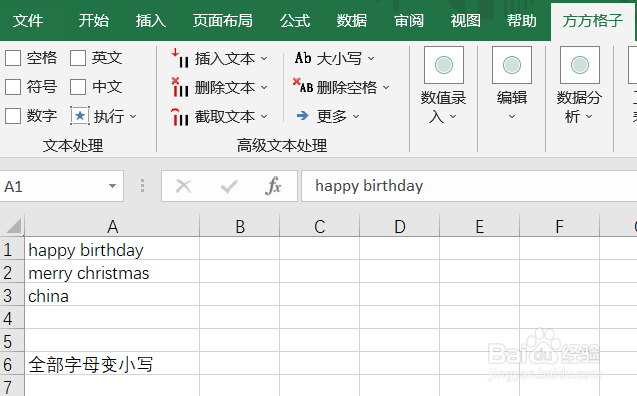1、在本例子,单元格内英文的大小写混乱,当我们需要将全部字母转换成小写,我们可以这么做。打开Excel文件,点击”方方格子“选项卡。
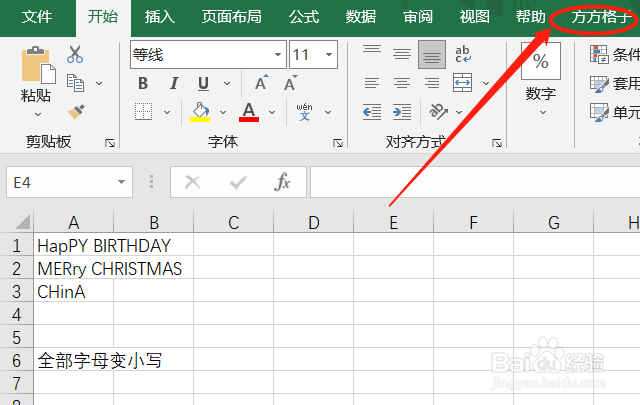
2、选中要我们需要处理的单元格区域,这里是A1:A3。
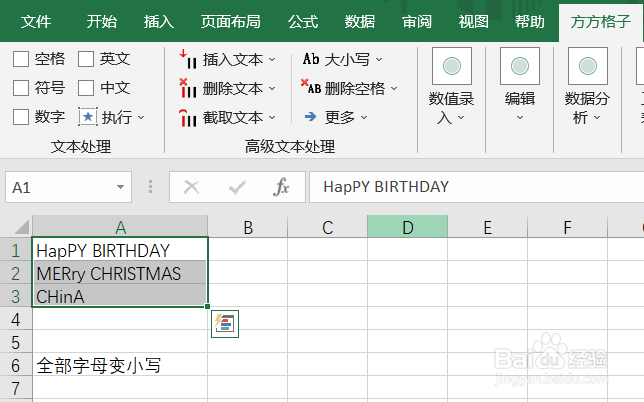
3、然后,在功能区找出“高级文本处理”模块。
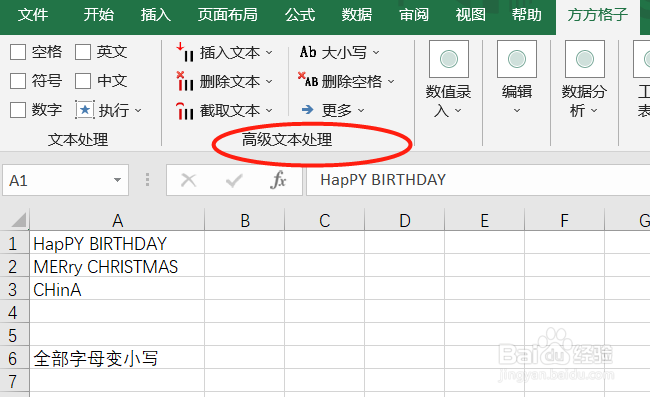
4、在高级文本处理模块,点击“大小写”。
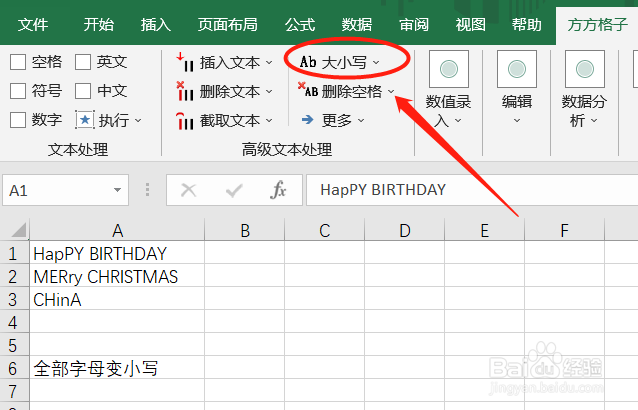
5、点击“大小写”后,会出现一个下拉菜单,我们点击“全部小写”。
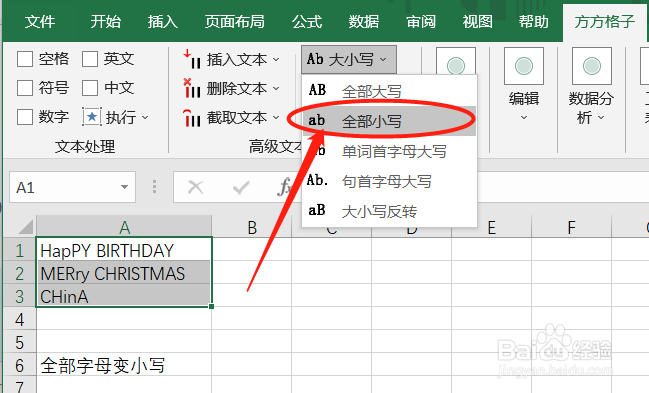
6、然后,想要的结果就直接出现在A列了!这样子操作是不是十分高效呢?快亲自动手解决问题吧!
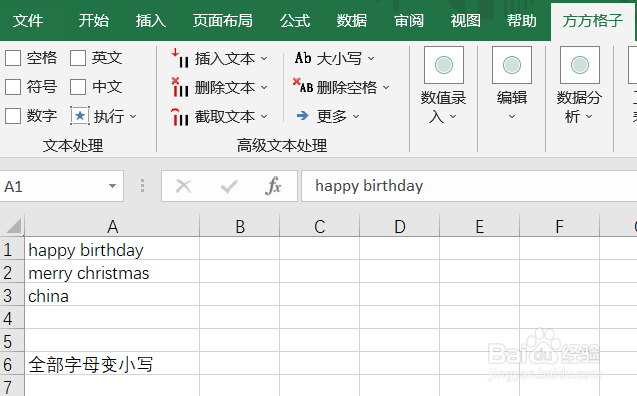
时间:2024-10-14 21:44:35
1、在本例子,单元格内英文的大小写混乱,当我们需要将全部字母转换成小写,我们可以这么做。打开Excel文件,点击”方方格子“选项卡。
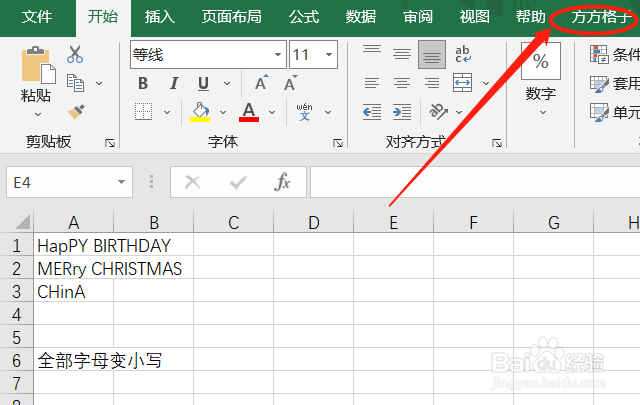
2、选中要我们需要处理的单元格区域,这里是A1:A3。
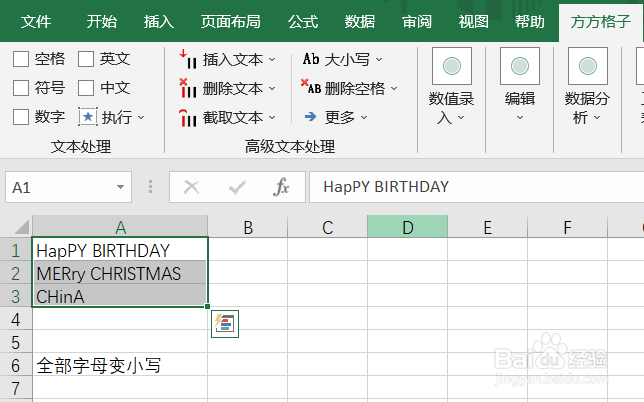
3、然后,在功能区找出“高级文本处理”模块。
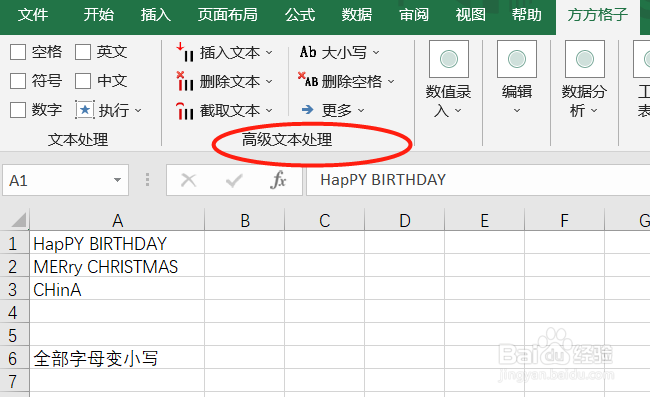
4、在高级文本处理模块,点击“大小写”。
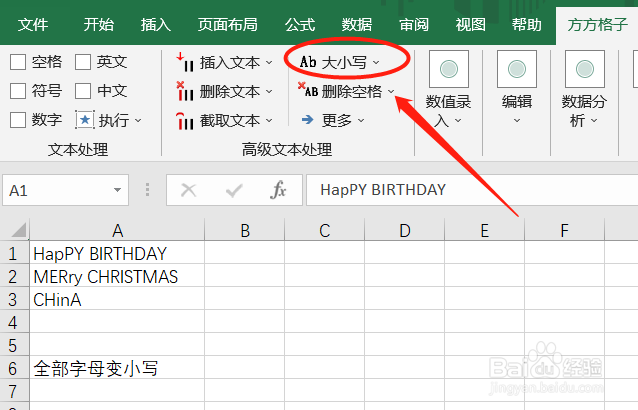
5、点击“大小写”后,会出现一个下拉菜单,我们点击“全部小写”。
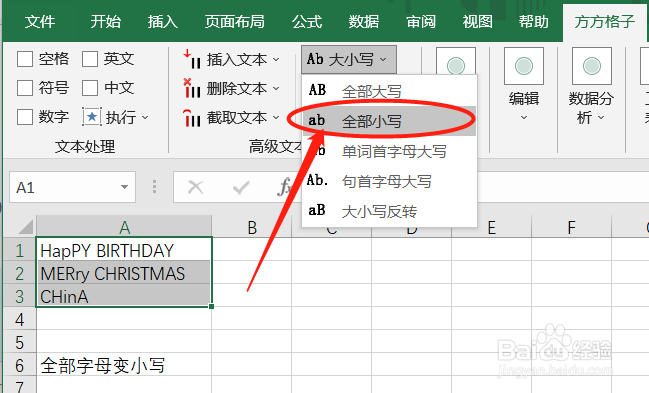
6、然后,想要的结果就直接出现在A列了!这样子操作是不是十分高效呢?快亲自动手解决问题吧!